Netflix bietet die Möglichkeit, Filme von Netflix unter dem Computer und Handy herunterzuladen und offline sie zu schauen, solange Nutzer das entsprechende Abo abonnieren. Und wo sind die Downloads von Netflix gespeichert? In diesem Artikel zeigen wir die Netflix Downloads auf dem Windows 10/11, Android, iPhone und iPad.
Falls Sie Netflix Filme auf anderen Geräten herunterladen und Netflix Downloads dauerhaft speichern möchten, können Sie direkt zu Teil 4 gehen und den ViWizard Netflix Video Downloader nutzen.

Teil 1. Wo speichert Netflix Downloads auf Windows 10/11
Wenn Sie über das unten stehende Gerät und die neueste Netflix-App verfügen, können Sie Netflix-Filme zum Offline-Anschauen herunterladen.
- Android-Smartphone oder -Tablet
- iPhone oder iPad
- Amazon Fire Tablet
- Google Chromebook (mit installiertem Google Play Store)
- Computer mit dem Betriebssystem Windows 10 oder 11
Netflix ermöglicht das Herunterladen von Videos unter Windows 10 und Windows 11, aber wo werden die Netflix-Downloader gespeichert? In diesem Abschnitt werden wir über den genauen Speicherort sprechen.
- Der Netflix-Ordner ist ein versteckter Ordner und Sie müssen die Eigenschaften des Ordners ändern, um ihn anzuzeigen. Öffnen Sie nun das Laufwerk C.
- Gehen Sie unter Windows 10 auf die Registerkarte „Ansicht“ und klicken Sie rechts auf die Schaltfläche „Optionen“. Klicken Sie dann im Pop-up-Fenster auf die Registerkarte „Ansicht“ und aktivieren Sie unter den „Dateien und Ordner“ das Kontrollkästchen „Ausgeblendete Dateien, Ordner und Laufwerke anzeigen“, um sie zu aktivieren. Klicken Sie anschließend auf OK, um die Änderungen zu speichern.
- Folgen Sie diesem Pfad, um den genauen Netflix-Download-Ordner zu finden: C:\Benutzer\Benutzername\AppData\Local\Packages\4DF9E0F8.Netflix_mcm4njqhnhss8\LocalState\offlineInfo\downloads.
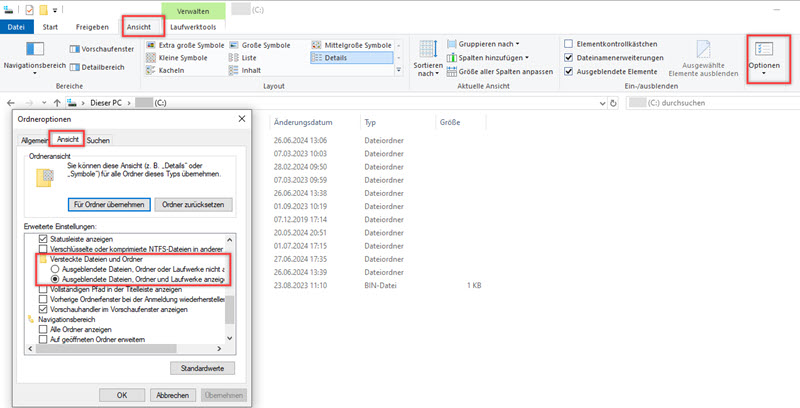
Für Windows 11: Wählen Sie die Registerkarte „Anzeigen“ > „Einblenden“ > „Ausgeblendete Elemente“. Dann können Sie alle versteckten Ordner auf Ihrem Bildschirm anzeigen lassen.
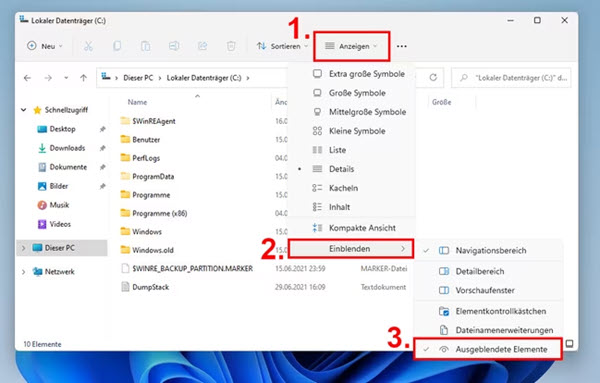
Diese Netflix-Downloads sind alle nur zwischengespeicherte Dateien, die Sie nur in der Netflix-App abspielen können. Um sie offline auf anderen Geräten anzusehen, können Sie ViWizard Netflix Video Downloader verwenden.

Mit einem hochmodernen Netflix-Downloader können Sie eine Vielzahl von Filmen, Fernsehsendungen, Anime, Dokumentationen, preisgekrönten Originalen und mehr von Netflix in MP4 und MKV mit Dolby Atmos 5.1 Surround Sound und mehrsprachigen Untertiteln herunterladen und konvertieren, um sie überall anzusehen.
Teil 2. Wo speichert Netflix Downloads auf dem Android
In dem „Meine Downloads“ bei der Netflix-App können Sie die heruntergeladenen Filme auf Netflix leicht finden und dann gehen Sie zu folgendem Speicherort, um sie zu finden.
- Führen Sie „Dateien“ aus und wählen Sie „Einstellungen > Versteckte Dateien anzeigen“.
- Gehen Sie zu „Interner Speicher > Android > Daten > com.netflix.mediaclient > Dateien > Download > .of“.
- Jetzt werden Ordnernamen mit achtstelligen Zufallszahlen angezeigt. Sie können einen von ihnen öffnen, um Ihre heruntergeladenen Netflix-Inhalte zu finden.
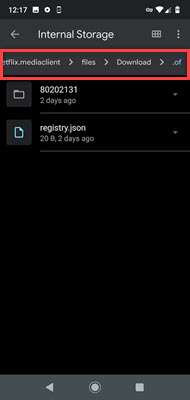
Teil 3. Wo speichert Netflix Downloads auf iPhone/iPad
iOS ist ein geschlosseneres System und es gibt keinen speziellen Speicherort für Netflix-Downloads, aber man kann sie in der Netflix-App für iPhone oder iPad finden.
- Starten Sie die Netflix-App. Tippen Sie auf „Downloads“. Sie sehen, dass Ihre Netflix-Downloads auf dieser Seite aufgelistet sind.
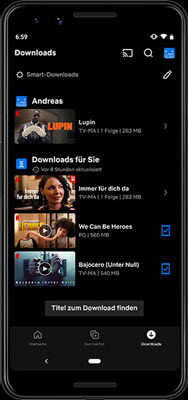
Teil 4. Netflix Filme herunterladen und auf allen Geräten schauen
Alle Netflix-Downloads haben ein bestimmtes Verfallsdatum, in der Regel 2-7 Tage. Wenn sie ablaufen, müssen Sie sie erneut herunterladen, um sie offline ansehen zu können. Um diese Einschränkung zu entfernen, empfehlen wir Ihnen ViWizard Netflix Video Downloader. Als ein leistungsstärker Netflix Downloader kann er alle Netflix Inhalte in MP4 oder MKV mit Full HD oder Ultra HD herunterladen, während die Audioqualität, 5.1 Dolby Atmos und AD sowie ID3-Tags beibehalten werden.
Außerdem werden mehrsprachige Tonspuren und Untertitel auch in SRT-Dateien oder Original-Datei heruntergeladen. Es integriert einen Netflix Web Player, das bedeutet, dass man ohne Netflix App installieren und direkt Netflix Filme herunterladen. Dann können Sie diese heruntergeladenen Netflix Filme auf mehreren Geräten übertragen und offline sie ansehen.
- Filme, TV-Serien, Anime und mehr auf Netflix ohne Limit herunterladen;
- Netflix in MP4 und MKV in verlustfreiem Full HD und Ultra HD konvertieren;
- 5.1-Dolby-Audio und Metadaten-Informationen wie Titel werden beibehalten;
- Integrierter Netflix-Webplayer, einfach zu bedienen für Anfänger.
- Mehrsprachige Tonspuren und Untertitel stehen zur Verfügung.
- H.264- oder AVI-Codec für Download verfügbar.
Schritt 1Mit Netflix Konto sich anmelden
Installieren Sie ViWizard Netflix Video Downloader auf Ihrem Windows oder Mac Computer, sobald Sie das Programm heruntergeladen haben. Danach führen Sie den Downloader aus und gehen Sie zum integrierten Netflix Web Player in ViWizard-Software. Loggen Sie sich mit Ihrem Netflix-Konto und Passwort an, um den Zugriff auf die Netflix Bibliothek zu bekommen.
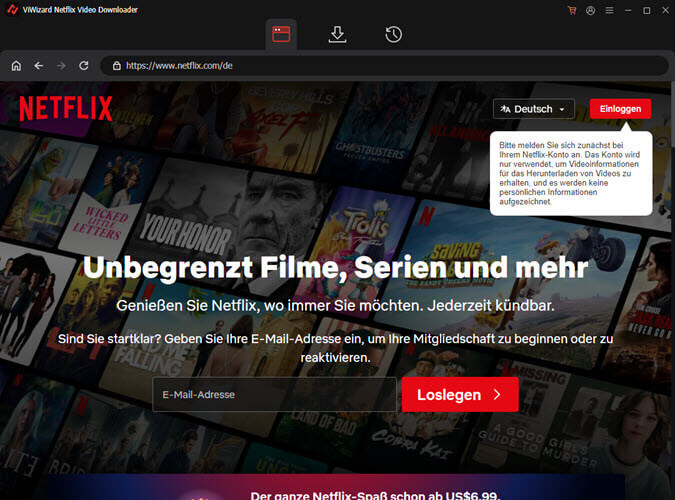
Schritt 2Download-Einstellungen bei Bedarf feststellen
Klicken Sie auf die Schaltfläche in der oberen rechten Seite, die wie drei horizontale Balken aussieht. Wählen Sie „Einstellungen“ > „Herunterladen“. Stellen Sie das Videoformat, den Codec, die Qualität, den Audiokanal, die Sprache und die Untertitelpräferenzen bei Bedarf fest.
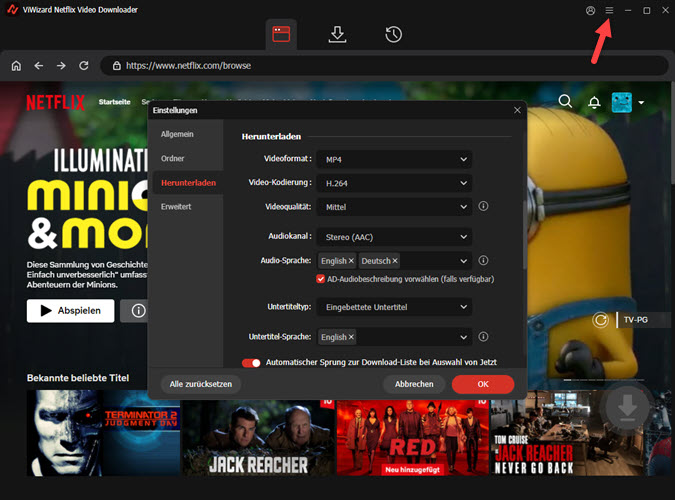
Schritt 3Netflix Filme zum Herunterladen auswählen
Suchen Sie im Netflix Web Player die Netflix Filme mit der Suchleiste, die Sie dauerhaft speichern möchten. Danach klicken Sie auf die Netflix Filme, um sie zu öffnen.
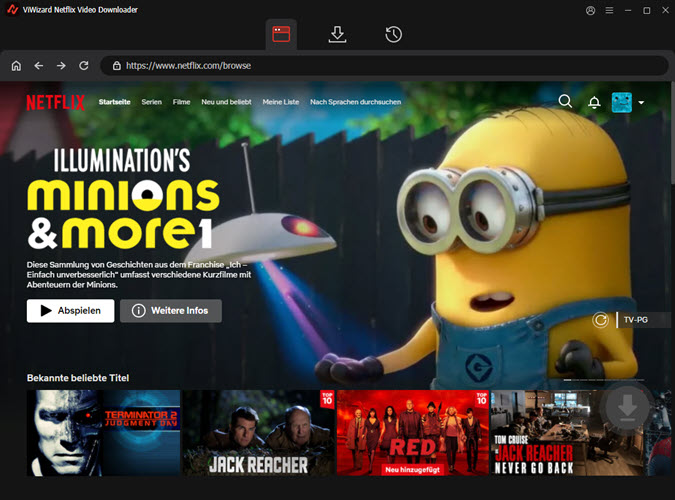
Schritt 4Netflix Filme in MP4/MKV herunterladen
Nun klicken Sie auf den roten Schaltfläche „Herunterladen-Pfeil“, um den Download von Netflix Filme zu starten. Sie können auch auf „Zur Liste hinzufügen“ klicken, um Netflix Filme in die Download-Warteschlange zu setzen. Sobald der Download abgeschlossen ist, werden die Dateien als MP4- oder MKV-Dateien im Standard-Download-Ordner Ihres Computers gespeichert.
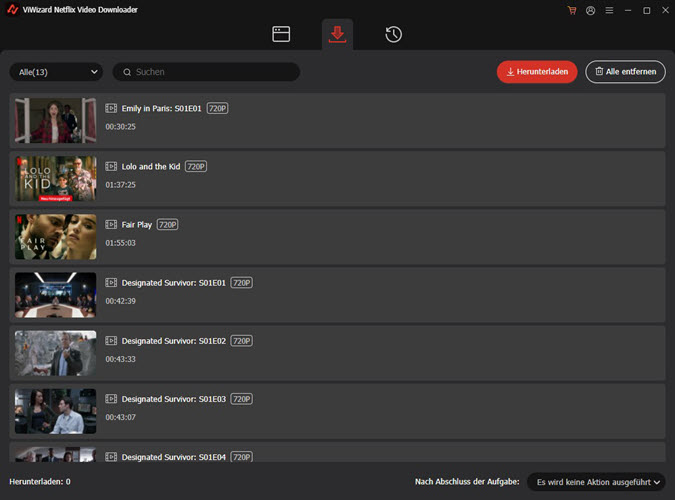
Schritt 5Heruntergeladene Netflix-Filme anzeigen
Nachdem der Download abgeschlossen war, rufen Sie zum Abschnitt „Verlauf“ auf der oberen ViWizard-Oberfläche. Da finden Sie alle abgeschlossenen Netflix Downloads. Klicken Sie auf das Symbol „Ordner“ neben jedem Titel, um die heruntergeladenen Dateien einzeln auf Ihrem Computer zu suchen und darauf zuzugreifen.
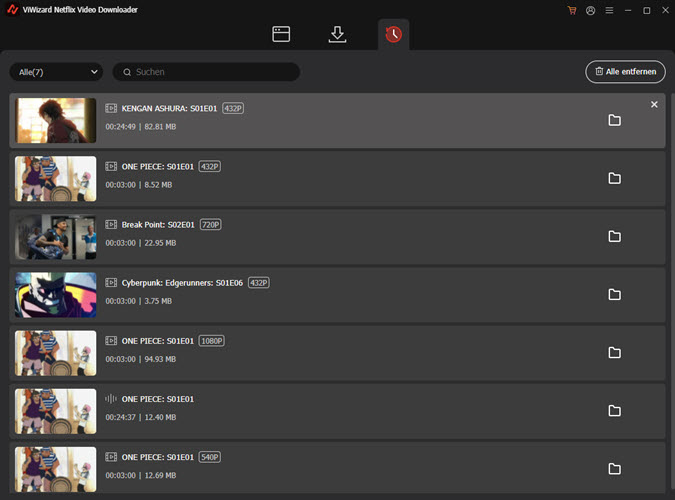
Jetzt werden alle Netflix Downloads auf dem Computer füe immer gespeichert und Sie können sie auf ein anderes Gerät übertragen, um sie auf fast allen Geräten gleichzeitig zu schauen.
Teil 5. Problemlösungen: Netflix Downloads werden nicht angezeigt
Wenn Sie die Netflix-App deinstallieren oder zurücksetzen, werden alle auf Ihr Gerät heruntergeladenen Filme gelöscht und nicht angezeigt.
Überprüfen Sie die Altersbeschränkungen Ihres Profils auf dem Handy.
Wenn ein Titel eine höhere Altersfreigabe hat, als Ihr Profil zulässt, wird er möglicherweise nicht in Ihren Downloads angezeigt. Sie können Ihre Einstellungen für die Altersfreigabe auf Ihrer Netflix-Kontoseite anzeigen und ändern.
Aktivieren Sie den Download-Speicher.
Bei einigen Geräten mit älteren Android-Versionen müssen Sie möglicherweise die Berechtigungen für die Datenspeicherung ändern. Rufen Sie die App Einstellungen > Apps oder App-Manager. Suchen Sie Netflix in der Liste und tippen Sie darauf. Tippen Sie auf Berechtigungen und schalten Sie Speicher auf Ein. Starten Sie Netflix erneut.
Deaktivieren Sie Reinigungs-Apps.
Einige Anwendungen können optional die auf Ihrem Gerät gespeicherten Daten bereinigen oder Speicherplatz freigeben, indem sie automatisch Daten von auf Ihrem Gerät installierten Anwendungen löschen. Versuchen Sie, diese Anwendungen zu deaktivieren, und laden Sie dann den gewünschten Film erneut herunter.
Teil 6. Fazit
In diesem Beitrag sollten Sie erfahren, wo die Netflix Downloads speichern. Damit kann man schnell den Speichertort von Netflix Downloads und bei Bedarf sie löschen. Wenn Sie Netflix Inhalte auf Windows, Mac, Android oder iPhone für immer beibehalten wollen, nutzen Sie den ViWizard Netflix Video Downloader. Damit kann man ohne Einschränkungen Netflix Filme herunterladen und auf ein anderes Gerät werbefrei gucken.
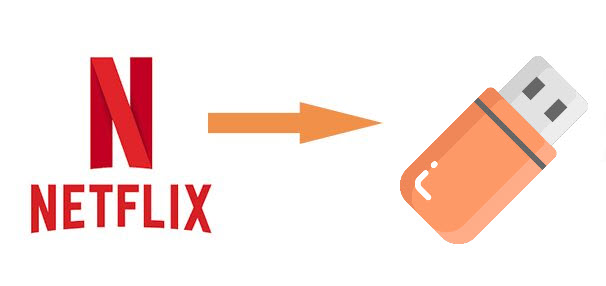
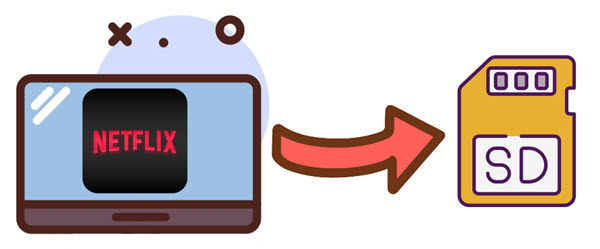
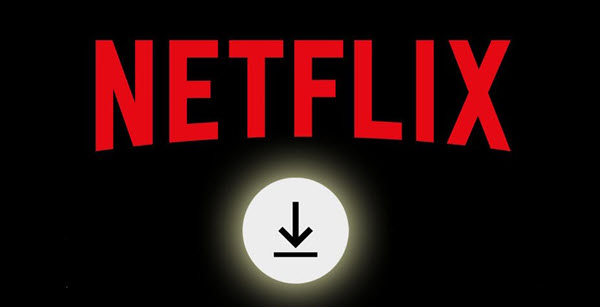

Ein Kommentar hinterlassen (0)